Táboa de contidos
Se estás a buscar a solución ou algúns trucos especiais para engadir un eixe X secundario en Excel. Entón, aterraches no lugar correcto. Mentres se usan gráficos de Excel, hai un eixe horizontal por defecto. Pero ás veces pode ter que engadir un eixe X secundario para representar outro conxunto de datos. Hai un xeito rápido de engadir o eixe X secundario en Excel. Este artigo amosarache todos e cada un dos pasos coas ilustracións adecuadas para que poidas aplicalas facilmente para o teu propósito. Imos entrar na parte principal do artigo.
Descargar o caderno de prácticas
Podes descargar o caderno de prácticas desde aquí:
Engadir o eixe X secundario .xlsx
Pasos para engadir o eixe X secundario en Excel
Supoña que tes un conxunto de datos que mostra os valores da 2ª e 3ª potencia dos números. E queres trazar un gráfico que mostre o patrón do gráfico. Ademais, quere mostrar os valores X2 no eixe horizontal primario e os valores X3 no eixe horizontal secundario.

Entón, nesta sección, mostrarei os pasos rápidos e sinxelos para engadir un eixe X secundario en Excel no sistema operativo Windows. Aquí atoparás explicacións detalladas de métodos e fórmulas. Usei a versión de Microsoft 365 aquí. Pero podes usar outras versións segundo a túa dispoñibilidade. Se algún método non funciona na túa versión, déixanos un comentario.
📌 Paso 1: fai un gráfico de dispersión
Ao principio,ter que facer un gráfico de dispersión coas series de datos dispoñibles. Como hai dúas columnas dependendo do valor de X, creou dúas series no gráfico de dispersión.

Ler máis: Como engadir un segundo eixe vertical en Gráfico de dispersión de Excel (3 xeitos adecuados)
📌 Paso 2: Activa o eixe horizontal secundario
- Agora, fai clic no gráfico e atoparás un máis( +) icona na parte superior dereita do gráfico.
- A continuación, aparecerán os elementos do gráfico . Verá que a caixa Eixos está marcada por defecto.
- Fai clic na frecha na opción Eixes e atoparás o Eixe horizontal secundario . Marque a caixa de verificación para activala e móstraa no gráfico.

Ler máis: Como engadir un eixe secundario en Excel ( 2 xeitos sinxelos)
📌 Paso 3: dar títulos aos eixes
Agora, para engadir títulos nos eixes, vai aos elementos do gráfico de novo e fai clic na frecha dos títulos dos eixes e marca a opción horizontal secundaria .

Agora renomea o eixe títulos simplemente facendo clic neles.

Ler máis: Como cambiar os títulos dos eixes en Excel (con pasos sinxelos)
Excel Non se mostra a opción de eixe horizontal secundario
Ás veces non atoparás ningunha opción para engadir un eixe horizontal secundario. Despois, tes que facer algúns pasos adicionais.
Solución:
- Por exemplo, aquíestás vendo que non hai opción para eixes horizontais secundarios .

- Para activar a visualización das opcións dos eixes secundarios, tes que actívao manualmente.
- Para iso, faga clic co botón dereito do rato nun dos gráficos e seleccione Formato de área de trazado
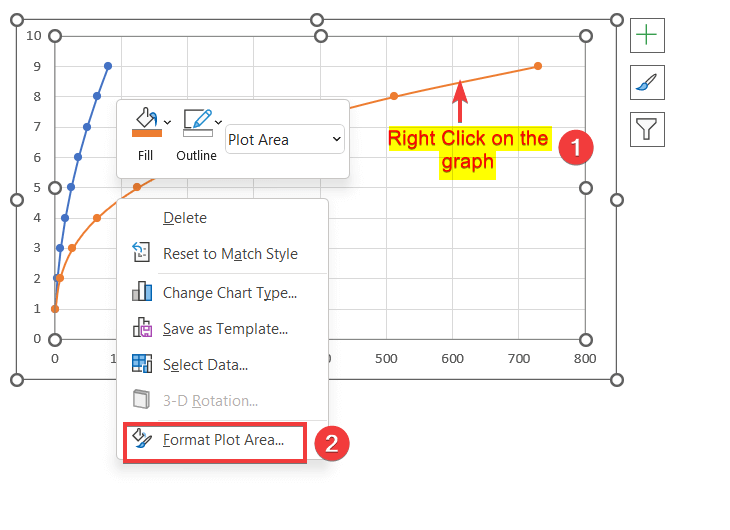
- Agora, verá a xanela Formatar serie de datos na parte dereita da folla de traballo.
- Aquí, seleccione a Secundaria Opción de eixes nas Opcións de serie .
- Con isto, habilitou o eixe vertical secundario.

- Agora, vai a Opcións de eixes de novo desde Elementos do gráfico Aquí atoparás opcións de eixes secundarios que non estaban antes.

Conclusión
Neste artigo descubriu como engadir un eixe X secundario en Excel. Podes descargar o caderno de traballo gratuíto e practicalo ti mesmo. Espero que este artigo sexa útil. Podes visitar o noso sitio web ExcelWIKI para obter máis contido relacionado con Excel. Deixa comentarios, suxestións ou consultas se tes algunha na sección de comentarios a continuación.

